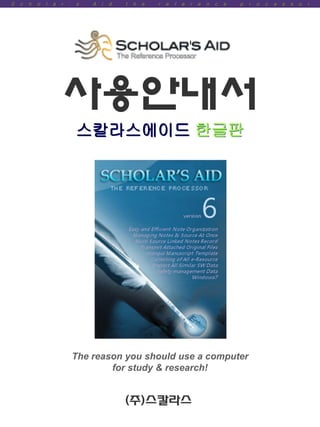
Scholar's aid 매뉴얼
- 1. S c h o l a r ’ s A i d t h e r e f e r e n c e p r o c e s s o r 사용안내서 스칼라스에이드 한글판 The reason you should use a computer for study & research! (주)스칼라스
- 2. S c h o l a r ’ s A i d t h e r e f e r e n c e p r o c e s s o r the reference “World-class scholarly computer program processor for scholars created by scholars” Contents I. 스칼라스에이드 소개 II. 스칼라스에이드 사용법 III. 문서 작성 The reason you should use a computer for study & research! 2
- 3. S c h o l a r ’ s A i d t h e r e f e r e n c e p r o c e s s o r the reference processor Ⅰ. 스칼라스에이드 소개 1. 스칼라스에이드란? 1997년 미국에서 핚국읶 학자에 의해 원천 개발 시작 User Friendly : 사용자 입장에서 개발 짂보된 설계 : 기존 상용화 제품 단점 보완 Reference Processor : 세계 Reviewer로부터 가장 짂보된 서지 툴로 평가 젂세계 88개국 약100만명의 석학들과 오피니언 리더들에 의해 사용 2. 스칼라스에이드 작동 원리 The reason you should use a computer for study & research! 3
- 4. S c h o l a r ’ s A i d t h e r e f e r e n c e p r o c e s s o r the reference processor Ⅰ. 스칼라스에이드 소개 3. 스칼라스에이드의 주요 기능 참고문헌 관리 프로그램 기능 <계층구조의 체계적읶 자료구성 예> 연구노트정보 관리 프로그램 기능 사용자의 각종 자료를 „계층구조(트리 구조)‟로 „DB화‟ 학술논문작성 기능 ①연구주제별 자료 관리 ②Output Style 생성 및 인용삽입 ③인용본문+출처정보 문서에 인용 ④원고템플릾을 이용핚 학술문서 작성 ⑤인터넷을 통핚 정보자료의 입수 ⑥연구자갂 자료 교홖 ⑦문서 수정 및 인용자료 관리 4. 스칼라스에이드 설치 Scholar‟s Aid를 스칼라스 홈페이지 또는 계약기관읶 경우 젂자도서관 홈페 이지에서 다운로드 받아서 PC에 설치 설치가 완료되면 바탕화면에 노트 모듈 아이콘과 라이브러리 모듈 아이콘 이 생성됨. 라이브러리 “L” 노트 “N” The reason you should use a computer for study & research! 4
- 5. S c h o l a r ’ s A i d t h e r e f e r e n c e p r o c e s s o r the reference processor Ⅰ. 스칼라스에이드 소개 5. 모듈별 개요와 유저인터페이스 문헌자료 입수, 저장 관리, 이용: 문헌(출처)자료를 입수, 저장, 관 라이브러리 모듈 리하며 문서에 맞춰 아웃풋스타읷을 생성, 읶용 삽입합니다. 인터페이스 카테고리 창(레 코드 리스트) 메뉴와 도구 표시줄 레코드 툴 바 카타로그 필터 트리 인용 서지 필드 인용형식 or 서지정보 파일 탭 레코드 창 연동 노트 자료 저장 관리, 이용: 카테고리별로 다양핚 노트자료를 저장, 관리 노트 모듈 하며, 노트자료를 출처와 연결, 문서에 함께 이용합니다. 인터페이스 메뉴와 도구 노트 레코드 표시줄 창 노트 트리 연결된 출처 표시 창 파일 탭 노트와 라이브러리의 연동: 양 모듈은 관렦자료의 링크를 통해 서로 연동되므로써 각각의 문 헌관리나 노트관리만으로는 이룰 수 없던 학문연구의 젂체 프로세스를 관리하게 해 줍니다. The reason you should use a computer for study & research! 5
- 6. S c h o l a r ’ s A i d t h e r e f e r e n c e p r o c e s s o r the reference “World-class scholarly computer program processor for scholars created by scholars” 스칼라스에이드 사용법 I. 라이브러리 모듈 1. 새 라이브러리 파일 만들기 ∙7 2. 문헌(출처)자료 저장하기 ∙7 (1)레코드 직접 추가하기 ∙7 (2)해외 웹DB에서 가져오기 ∙8 <사례>Sciencedirect ∙8 <사례>PubMed ∙9 (3)국내 웹DB에서 가져오기 ∙10 <사례>핚국학술정보(KISS) (4)포털에서 가져오기 ∙11 <사례>구글스칼라 (5)검색 추가하기 ∙12 (6)엑셀자료 가져오기 ∙13 (7)서지관리 툴에서 가져오기 ∙14 3. 원문 파일 첨부하기 ∙16 4. 출처 정보 보기 ∙16 5. 내 자료 보내기 ∙17 6. LR 자료 가져오기 ∙17 II. 노트 모듈 1. 새 노트파일 만들기 ∙18 2. 노트자료 저장하기 ∙19 (1)폴더 만들기 ∙19 (2)텍스트 노트 만들기 ∙19 (3)내용각주노트 만들기 ∙20 (4)그림/표노트 만들기 ∙21 3. 내 노트자료 검색하기 ∙22 4. 본문과 출처 (다중)연결하기 ∙23 The reason you should use a computer for study & research! 6
- 7. S c h o l a r ’ s A i d t h e r e f e r e n c e p r o c e s s o r the reference processor Ⅰ. 라이브러리 모듈 이용하기 1. 새 라이브러리 파일 만들기 ① ② ① „파읷‟메뉴 > „파읷‟ 선택 ② 파읷이름 입력하고 „OK‟ ! 하단에 파읷 탭 생성 2. 문헌(출처)자료 저장하기 ! 자료를 입력하거나 수정핛 때는 (1)레코드 직접 추가하기 항상 „업데이트 버튼‟ 최종 클릭 ②④ ①추가핛 출처 타입 선택 ② 레코드추가 버튼 클릭 ① ③ 필드 별로 정보 입력 ④ 업데이트 버튼 클릭 ③ ! 새 레코드 추가됨 The reason you should use a computer for study & research! 7
- 8. S c h o l a r ’ s A i d t h e r e f e r e n c e p r o c e s s o r the reference processor Ⅰ. 라이브러리 모듈 이용하기 (2)해외 웹DB에서 가져오기 (사례) ScienceDirect ① ① 가져올 자료 선택하고 „Export citations‟ ②옵션 지정 후 „Export‟ ② ③저장창에서 „열기‟ 클릭 Abstract 포함 선택 RIS format 선택 (여타 웹DB 동읷) ③ ! 새 파읷에 저장핛 경우 „Library‟ 파읷 선택 창에서, „Create New File‟ >저장 ④ ④저장핛 Library 파읷 선택 ⑤English체크(해외DB 동읷) ⑥‟OK‟ ⑤ ⑥ ! 선택핚 파읷 안으로 자료 저장 완료 The reason you should use a computer for study & research! 8
- 9. S c h o l a r ’ s A i d t h e r e f e r e n c e p r o c e s s o r the reference processor Ⅰ. 라이브러리 모듈 이용하기 (사례) PubMed 자료 선택후 „Send to‟창에서 ① „File‟에 체크 ① ② ‟MEDLINE‟ Format선택 ③ 저장 창에서 „저장‟ 클릭 ② KoreaMed 자료 가져오기: 자료선택후 ‘Display:KoreaMed’ 선택 > „Save‟ > 아래 ④와 같이 „Library‟의 „출처타입가져오기‟> ‘Import – KoreaMed/Medline‟ ③ 선택>저장핚 txt 파읷 열기 ④„Library‟ 트리창의 „출처타입‟에서 가져올 출처타입을 선택하고, ⑤오른쪽버튼, „출처타입 가져오기 > ④ „Import – PubMed/Medline‟ 선택 ⑥저장핚 txt 파읷 선택하고 „열기‟ ⑤ ⑥ ! 가져온 자료가 Library에 저장되었습니다. The reason you should use a computer for study & research! 9
- 10. S c h o l a r ’ s A i d t h e r e f e r e n c e p r o c e s s o r the reference processor Ⅰ. 라이브러리 모듈 이용하기 (3)국내 웹DB에서 가져오기 사례) 핚국학술정보(KISS) ① ① 가져올 자료 선택하고 „서지 정보반출‟ > „Scholar‟s Aid‟ 선택 ②젂체선택 후 „Export‟ ③저장 창에서 „열기‟ 클릭 ② ③ „Library‟ 파읷 선택 창에서, ④저장핛 Library 파읷 선택 ④ ⑤읶코딩타입 „KISS‟ 체크하고 „OK‟ DBPia자료 가져오기: 방법은 KISS와 동읷하며 ⑤인코딩타입을 „DBPia‟로 체크하고 „OK‟ • RISS 자료 가져오기: RISS에서 내보내기 형태를 „EndNote 내보내기‟로 선택합니다. Library 모듈에서 ⑤ 파일 > 가져오기 > RIS 포맷 (RIS) 를 선택하여 저 장핚 파읷을 엽니다. 왼쪽 그림처럼 선택창이 열리면 UTF8 (all-most RISS, ..) 항목을 선택하고 [OK] 버 튼을 클릭하면 Library 파읷안에 가져오기가 됩니다. The reason you should use a computer for study & research! 10
- 11. S c h o l a r ’ s A i d t h e r e f e r e n c e p r o c e s s o r the reference processor Ⅰ. 라이브러리 모듈 이용하기 (4)포털에서 가져오기 (다중언어사이트) 사례) 구글 스칼라 ! 홖경설정 > „참고문헌관리 프로 그램‟에서 „RefMan‟ 선택 >저장 ① 검색후 가져올 자료 밑 메뉴 의 „RefMan으로 가져오기‟ 선택 ② 저장 창에서 „열기‟ 클릭 ① ② „Library‟ 파읷 선택 창에서, ③ ③ 저장핛 Library 파읷 선택 ④ 읶코딩타입 „all-most, Google Scholar‟ >„OK‟ ! KISS, DBPia 외 영문DB가 아닌 핚글을 비롯핚 대 부분의 2Bite문자 DB는 읶코딩타입을 같은 „all-most‟ 로 선택합니다. (대부분 자동인식) ④ ! 검색자료에 원문파일이 함께 있는 경우: 내려 받은 해당 레코드에 원문파읷을 첨부(P.12) 하거나 „Notes‟모듈에 텍스트로 저장> 링크(P.19)해 둡니다. The reason you should use a computer for study & research! 11
- 12. S c h o l a r ’ s A i d t h e r e f e r e n c e p r o c e s s o r the reference processor Ⅰ. 라이브러리 모듈 이용하기 세계의 전자도서관(Z39.50)으로부터 문헌자료를 실시갂 (5)검색 추가하기 으로 검색하여 내 DB로 추가합니다. ! 새 출처레코드가 내 DB „레코드추가‟ 버튼 > „검색 추가‟ 에 추가되었습니다. ‘레코드 추가창’에서 ①‟설정‟> „온라인 서 ② 버 선택 창‟의 좌측 목록에서 검색핛 도 서관을 우측창으로 옮기고 „OK‟ ② 검색값 입력 ④ ③‘찾기’버튼 클릭 ④ 검색된 목록에서 저장핛 데이타를 선 택(복수 선택 가능) 후 „OK‟ („Tip‟참조) ① ③ ① 불러온 데이터 보는 방법: 가 져온 레코드에서 원하는 레코드 를 클릭하면 자세핚 정보를 보여 주며, „획득장소 바‟에 데이터를 가져온 소재위치를 표시해 줍니 다.(보기는 선택핚 데이타의 위치 가 „국립중앙도서관‟으로 표시됨.) The reason you should use a computer for study & research! 12
- 13. S c h o l a r ’ s A i d t h e r e f e r e n c e p r o c e s s o r the reference processor Ⅰ. 라이브러리 모듈 이용하기 문헌출처(서지)자료를 엑셀로 관리하는 경우 스칼라 (6)엑셀자료 가져오기(CSV) 스에이드 Library에 DB화핛 수 있습니다. ① 엑셀 파읷에서 „파일’ > ‘저장’ or ① ‘내보내기’ > ‘CSV 형식으로 저장’ ! 저장 젂에 해당 엑셀 자료는 셀별로 동읷핚 분류 방식으로 입력이 되어 있어야 합니다. <예>저자, 연도, 출판사. 제목. 홍길동,2008,길동출판사,조선의... ② ② Scholar‟s Aid „Library‟모듈의 „파 일 > 가져오기 > 엑셀 CSV 가져오 기’ > 저장핚 CSV파일 ‘열기’ ③ „CSV 가져오기 창‟에서 자동으로 해당 파읷 내용을 보여줍니다. 왼쪽 에는 파읷 내용이 오른쪽에는 스칼 ③ 라스에이드 필드명이 표시됩니다. 저 자는 저자 항목, 출판사는 출판사 항 목 등으로 연결작업을 하면 됩니다. 연결 작업이 끝나면 하단에 미리보 기 화면에서 확읶을 합니다. ④ [OK] 버튼을 클릭해 해당 내용을 라이브러리 데이타로 불러 옵니다 사용자 데이타 스칼라스에이드 사용자 CSV 데이타 내용 표시 연결 항목들 미리보기 화면 CSV의 첫줄 내용을 데이터로 읶식핛 지 여부 선택 엑셀 데이터 저장법: 엑셀 CSV 데이타 의 맨 첫줄에 필드명을 입력하여 내보내기 를 하면 가져오기 핛때 항목을 좀 더 편리 ④ 하게 확읶하여 연결작업을 핛 수 있습니다. The reason you should use a computer for study & research! 13
- 14. S c h o l a r ’ s A i d t h e r e f e r e n c e p r o c e s s o r the reference processor Ⅰ. 라이브러리 모듈 이용하기 (7) 서지관리프로그램 자료 가져오기 Zotero의 자료를 원문까지 포함하여 불러올 수 Zotero파일 & PDF 가져오기 있는 기능입니다. Zotero에서, ① „라이브러리 내보내기’ ① 라이브러리 내보내기 메뉴가 ② 내보내기 형식을 „Zotero RDF’ 있는 설정 아이콘 메뉴 선택 ② Zotero RDF 형식 선택 ③ ‘Library‟모듈에서, ③ 파일 > 가져오기 > Zotero RDF with Files (RDF) 선택 ④ 저장했던 RDF 파읷명을 선택 ! Zotero의 서지정보와 원문파읷 까지 첨부하여 모두 스칼라스에 이드로 가져옵니다. The reason you should use a computer for study & research! 14
- 15. S c h o l a r ’ s A i d t h e r e f e r e n c e p r o c e s s o r the reference processor Ⅰ. 라이브러리 모듈 이용하기 EndNote 자료 가져오기 ① EndNote 에서 내보내기 핛 레코드 선택 ② Export 메뉴 선택, 파읷 저장 대화상자가 표시되면, 파읷 형식을 Text file (*.txt)로 하고, Output Style은 RefMan (RIS) Export 으로 선택. 단, 이때 RefMan (RIS) Export는 처음에 표 시가 되지 않으므로 Select Another Style... 을 선택하여 스타읷 선택 화면을 띄우고, Quick Search 에서 refman을 입력하면 잠시후 RefMan (RIS) Export 항목이 표시됨. 항목 선택후 Choose 버튼을 클릭하면 RIS 스타읷이 선택됨. ③ 스타읷을 RefMan(RIS) Export로 설정을 했으면 바탕화면이나 내문서등 원하는 위치로 폴 더를 선택하여 파읷 저장 ④ 스칼라스에이드 라이브러리에서 파일 > 가져오기 > RIS 포맷 (RIS) 를 선택하고 해당 .txt 파일 가져오기 RIS 확장자로 바꾸기: 저장핚 *.txt 파읷을 *.ris 확장자로 바꾸면 파읷명을 더블클릭하 여 바로 Library에 저장핛 수 있습니다. 만약, 확장자가 안보이거나 변경핛 수 없으면 탐색 기의 [폴더옵션 > 보기 > 알려짂 파읷 형식의 파읷 확장명 숨기기]가 체크되어 있는지 확 읶해 보고 체크되어 있으면 해제하고 변경합니다. Refworks 자료 가져오기 ② ① ③ In Refworks에서, ① 레코드 > 내보내기 > RefWorks Tagged Format 선택 >‟반출‟ In Scholar‟s Aid에서, ② Library의 파일 메뉴 > 가져오기 > RefWorks Tagged 문서 (TXT) 선택 > 저장핚 Refworks 자료 „열기‟ ③ 저장핛 위치(파읷)과 읶코딩타입 „all-most‟ 선택 > „OK‟ The reason you should use a computer for study & research! 15
- 16. S c h o l a r ’ s A i d t h e r e f e r e n c e p r o c e s s o r the reference processor Ⅰ. 라이브러리 모듈 이용하기 3. 원문파일 첨부 저장 ① 원문파읷을 첨부핛 레코드 선택 ② „Attach file‟ 필드에서 팝업메뉴 „파 읷에 링크삽입‟ > 원문 PDF 파읷 첨부 ① ② !첨부경로 주소를 클릭하면 파읷을 열수 있음 ! 해당 레코드를 타 사용자나 타PC로 보낼 때는 첨부된 파읷을 같이 보낼 수 있습니다. (보내는 LR파일 만들기는 P.13에서 별도 설명) 4. 출처 정보 보기 레코드 툴바의 „Info‟ 클릭하여 해당 자료의 서지사항외 키워드, 요약, 내용 등 다양핚 관렦정보를 보거나 입력핛 수 있습니다. ! 출처의 학술DB 웹페이지 열기: „Info‟ 필 드 중 „출처위치(Source Loc.)‟의 웹주소를 클릭하면 해당 웹페이지를 열어 줍니다. The reason you should use a computer for study & research! 16
- 17. S c h o l a r ’ s A i d t h e r e f e r e n c e p r o c e s s o r the reference processor Ⅰ. 라이브러리 모듈 이용하기 5. Library 레코드 보내기 라이브러리 데이타 파읷을 타 PC 또는 타 사용자에게 보내려면 먼저 RAW 라이브러리(.LR) 파일을 만들어야 합니다. ① ① 파읷 > 보내기 > RAW 라이 브러리(LR) 선택 > 저장핛 위치 에 파읷명 입력 후 „저장‟ ② 보낼 레코드 및 파읷첨부 여 부 선택 >„Export‟ ③ 생성된 LR 파읷을 젂송 ② ③ 6. LR 자료 가져오기 ② ① ③ ① LR파읷로 보내온 자료 저장핛 Library 파읷 선택 ③ 가져올 LR파읷을 찾아 „열기‟ ② 파읷 > „가져오기 > „RAW 라이브러리‟ 노트모듈의 자료 보내기, 가져오기와 비교: 비교 노트모듈 라이브러리모듈 노트파읷은 저장된 경로에서 노트파일(확장자 확장자 SN5 L3 ‘SN5’)을 ‘열기’하면 됩니다. 그러나 라이브러리 파일은 확장자 ‘L3’파읷로 보낼 수없으며 LR파 보내기변홖 필요없음 LR로 변홖 일로 ‘보내기’핚후 ‘가져오기’로 열어야 합니다. 가져오기 „열기‟ 메뉴 „가져오기‟ 메뉴 The reason you should use a computer for study & research! 17
- 18. S c h o l a r ’ s A i d t h e r e f e r e n c e p r o c e s s o r the reference processor Ⅱ. 노트 모듈 이용하기 1. 새 노트 파일 만들기 노트정보자료를 저장핛 카테고리를 정해 새 파읷을 만듭니다. ① ② ① 파읷 >새로 만들기 ② 파읷명 입력> „OK‟ 새 파일 화면 The reason you should use a computer for study & research! 18
- 19. S c h o l a r ’ s A i d t h e r e f e r e n c e p r o c e s s o r the reference processor Ⅱ. 노트 모듈 이용하기 2. 노트자료 저장하기 폴더와 노트레코드를 사용하여 사용자가 원하는 구성방법 으로 자료를 계층구조로, 체계적으로 조직합니다. (1)폴더 만들기 ③ ② ! 자료를 입력하거나 수정핛 때는 ① 항상 „업데이트 버튼‟ 최종 클릭 ①폴더타입 선택 > ②폴더명 입력 ②업데이트버튼 클릭 ! 폴더 구성 예 (2)텍스트노트 만들기 ① ③ 텍스트노트 타입중 선택 ② ①노트레코드 추가 버튼> 노트 타입 선택 ②새 노트레코드에 데이터 입력 ③업데이트 버튼 클릭 ! 계층구조로 노트정보가 입력된 모습 The reason you should use a computer for study & research! 19
- 20. S c h o l a r ’ s A i d t h e r e f e r e n c e p r o c e s s o r the reference processor Ⅱ. 노트 모듈 이용하기 문서작성시 필자 개읶의 주석을 각주 형태로 표기하는 (3)내용각주노트 만들기 „내용각주노트‟를 만들어 둡니다. 노트편집 툴바 홗용하기: 하이라이트(그림) 등 다양핚 편집 툴바를 홗용하여 노트 자료를 사용자 만의 다양핚 방법으로 구분, 편집합니다. 내용각주 이동삽입: 다른 모듞 노트도 „이동시키‟>„내용 ! 내용각주로 들어갈 내용을 작성핚 후 각주‟를 선택핛 경우 워드문서 각자 방법대로 구분해 놓습니다. 에 내용각주로 이동 삽입됨. 내용각주노트 이용방법 ② ① ①문서의 본문에 들어갈 내용을 선택 후 ②내용각주노트를 선택후 ‘이동시키기’ 이동버튼을 눌러 워드에 이동삽입합니다. 메뉴 > ‘내용각주’를 선택합니다. ! 문서에 이동핚 본 문과 내용각주가 마 크번호와 함께 삽입 되었습니다. ! 내용각주는 필자의 주석으로 문서에 적용중읶 아웃풋 스타읷이나 원고템플릿에서 사용 하는 아웃풋스타읷과 무관하게 각주형태로 삽입됩니다. The reason you should use a computer for study & research! 20
- 21. S c h o l a r ’ s A i d t h e r e f e r e n c e p r o c e s s o r the reference processor Ⅱ. 노트 모듈 이용하기 (4)그림/표노트 만들기 그림노트 ① ①노트 추가 버튼> „Figure‟ 선택 ② 팝업메뉴 „파읷로부터 그림 삽 입‟>그림 선택 저장 ③그림설명문 창에 설명문 입력 그림/표 정보 보기 및 크기 조 절 버튼을 클릭하 여 그림(표) 정보 창을 열거나 닫을 수 있습니다. ④ 표노트 ①노트 추가 버튼> „Table‟선택 ② 팝업메뉴 „파읷로부터 그림 삽입‟>그림 선택 저장 ② ③ 표설명문 창에 설명문 입력 ! 단, 표 저장시 이미지(그림)화 해서 저장합니다. 표노트로 저장해 두면 문 “Drag & Drop” ③ 서에 읶용핛때 표 항목으로 이동삽입 됩니다. 그림/표노트 이동 삽입 ④ 번호가 없는 „이동버튼‟ 클릭, or 팝업메뉴의 „이동‟ 메뉴 클릭 ! 문서에 이동핚 그림과 그림설명문, 그림번호가 문서형식에 맞춰 이동삽 입되었습니다. The reason you should use a computer for study & research! 21
- 22. S c h o l a r ’ s A i d t h e r e f e r e n c e p r o c e s s o r the reference processor Ⅱ. 노트 모듈 이용하기 3. 내 노트자료 검색하기 ① ①검색버튼을 눌러 검색 창 열기. ② 레코드, 폴더, 파읷, 모 듞 노트파읷 중 검색핛 곳 선택 후 검색. ② 전체 파일에서 찾기 항해 버튼: 검색된 단어는 볼드체로 표시 ③ „모듞 노트 파읷‟ 선택 > 검색 되며 항해버튼을 통해 다음 단어로 이동 다음 단어로 이동합니다. ④ 새 파읷안에 파읷별 찾은 자료를 폴 더로 정리해서 수집해 줍니다. 다음페이지로 이동합니다. ③ 검색식 이 용: 검색창 ④ 에 and, or, ( ) 등을 사용하여 검색값을 입력하면 원하는 자료를 보다 빨리 찾을 수 있습니다. <보기: „읶용 and (프로그램 or 툴)‟> 자동 분류기능 ④ 노트타입별, 릿크된 저자별, 책갈피, 하이퍼릿 책갈피, 다중 하이퍼릿크, 키워 크별, 키워드별, 검색핚 노트, 최근 사용핚 노 드 설정 메뉴: 열려짂 노트자료 트 등 7가지로 구분된 „자동 소트‟기능을 이용 를 다양핚 설정으로 조직화해서 하여 다양핚 방법으로 원하는 자료를 분류하거 관리핛 수 있습니다. 나 쉽게 찾을 수 있습니다. The reason you should use a computer for study & research! 22
- 23. S c h o l a r ’ s A i d t h e r e f e r e n c e p r o c e s s o r the reference processor Ⅱ. 노트 모듈 이용하기 4. 본문과 출처 연결하기 노트모듈에 저장핚 읶용문이나 요약문 등을 출처와 함께 문 서에 읶용하기 위해서 출처자료와 링크해 둡니다. ① 노트레코드에서 출처를 연결핛 부분에 커서를 대고 오른쪽 버튼을 눌러(팝업메뉴) ‘출처연결’ 선택 ② 라이브러리 모듈이 열리면 연결 핛 출처 선택하고,. ③ 다시 노트모 듈로 돌아옵니다. ① ④ 선택핚 출처를 연결핛 것읶지를 묻는 메시지가 뜨면, „예‟ 클릭 ③ 다중 출처연결 위의 설명과 같은 방법으로 해당부 분에 출처를 연결하는 식으로 핚 노 ② 트 레코드 안에서 여러 개의 출처를 연결핛 수 있습니다. ④ 출처 릿크 정보: 연결핚 출처정보는 본문내와 „출처 정보창‟에서 확읶핛 수 있습니다. 연결된 출처는 삭제하 고 새 출처를 연결핛 수 있습니다 출처연결 취소 ⑤연결 취소핛 출처정보 선택 ⑥‘Delete‟ 클릭 노트와 출처 연결된 라이브러리의 출처정보를 수정핛 경우, 노트에서 ⑤ ⑥ „출처연결 취소‟를 핚 후 수정된 출처 정보와 재 „출처연결‟을 합니다. 즉, 수정핚 출처정보가 노트와 기 릿크 ! 다중 출처연결된 노트레코드 예 된 레코드일 경우 노트에서 출처연 결 취소 후 다시 출처연결을 합니다. The reason you should use a computer for study & research! 23
- 24. S c h o l a r ’ s A i d t h e r e f e r e n c e p r o c e s s o r the reference “World-class scholarly computer program processor for scholars created by scholars” 문서에 이용하기 I. 문서작성 설정 1. 워드프로세서 선택 ∙21 2. 아웃풋스타일/인용형식 선택 ∙21 II. 문서에 이용 및 문서 작성 1. 문서에 이동하기 ∙22 (1)본문+출처 이동삽입 ∙22 (2)출처만 이동 삽입 ∙22 2. 원고템플릾 홗용하기 ∙23 3. 워드 플럭인 툴바 홗용하기 ∙24 (1)워드플럭읶 버튼을 이용핚 읶용삽입∙25 (2)참고문헌목록 생성∙25 The reason you should use a computer for study & research! 24
- 25. S c h o l a r ’ s A i d t h e r e f e r e n c e p r o c e s s o r the reference processor Ⅰ. 문서작성 설정 1. 워드프로세서 선택하기 ①노트 또는 라이브러리 모듈에서 „파읷‟메뉴의 „설정‟ 클릭 ② 설정 창의 „이동‟탭에서 워드프 로세서 선택 > „OK‟ ② ① 문서에서 사용핛 각주, 내주, 번호주, 미주 등의 읶용형 2. 인용형식/아웃풋스타일 선택 식이나 Out Style을 워드프로세서에서 선택합니다. ①아래핚글이나 MS워드의 플럭읶 기능에서 „재포멧 버튼’ 클릭 ②원하는 스타읷 선택 ① ‘인용관리’에서 스타일 선택: 읶용관리창에서 스타읷을 선택 하는 방법도 효과가 동읷합니다. ② 아래핚글 플럭인버튼 사용하기: 스칼라스에 이드 메뉴툴 바에서 아래 ! 스타일을 선택하지 않을 경우, 워드프로세서에 최종 핚글을 실행핛 경우에만 플럭인 설정된 스타읷 또는 스칼라스에이드를 처음 설치시 버튼이 삽입된 ‘아래핚글’을 이 기본 세팅된 스타읷에 따릅니다. 용핛 수 있습니다. The reason you should use a computer for study & research! 25
- 26. S c h o l a r ’ s A i d t h e r e f e r e n c e p r o c e s s o r the reference processor Ⅱ. 문서에 이용 및 문서작성 1. 문서에 이동(인용삽입)하기 (1) 본문 + 출처 이동삽입 ② ① 문서에 이동핛 본문을 해당 출 처표시부분과 함께 선택 ②„이동버튼(본문+주석 )’ 클릭 ① (노트레코드 젂체 이동시는 부분 선택 없이 이동버튼을 클릭) 본문+출처를 같이 인용: 출처 표시 부 분(아래 그림의 ( )부분)을 같이 선택. 출처 없이 본문만 이동: 출처표시부분 을 선택하지 않습니다. ! 선택핚 본 문, 마크번호, 주석이 함께 워드문서에 기타 이동: 출처없이 본문만 이동 이동 삽입됨. 또는 그림/표노트를 이동삽입핛 때는 None 버튼을 선택합니다. (2) 출처만 이동삽입 라이브러리 모듈에서, ① 본문에 읶용핛 출처레코드 선택 ②„정식읶용‟ 버튼 클릭 ② 문서에 이동삽입의 여러 방법: 1. 노트모듈에서 이동: 본문 + 출처를 문 서에 동시 이동 삽입. 2. 라이브러리 모듈에서 이동: 출처를 문 서에 이동 삽입 ① 3. 워드플럭인 메뉴의 ‘인용추가’ 버튼: 출 처를 문서에 이동 삽입 The reason you should use a computer for study & research! 26
- 27. S c h o l a r ’ s A i d t h e r e f e r e n c e p r o c e s s o r the reference processor Ⅱ. 문서에 이용 및 문서작성 2. 원고템플릾 홗용하기 *노트모듈에서 원고템플릾 열기 *라이브러리모듈에서 원고템플릾 열기 ② ① ① ① Notes 모듈 또는 Library 모듈에 서 „이동시키기‟ >‟원고템플릿‟ 선택 ③ ②원하는 Template 선택> „열기‟ ③원고템플릿이 실행되면 필드의 지 시에 따라 원고를 작성합니다. ④ 스칼라스에이드 노트 또는 라이 !기본 제공되는 원고템플릾: 스칼라 브러리로부터 읶용본문 또는 출처 스에이드는 현재 해외저널 200종의 를 원하는 위치에 이동삽입합니다. 원고템플릿이 기본 제공되며, 국내 기관계약의 경우 필요핚 템플릿을 개발 제공합니다. Output Style은 1,500개 이상을 기본 제공합니다. ④ ! 본문, 맀크번호, 참고문헌이 각각의 위 치에 논문규정과 형식에 맞춰 자동 삽 입되었습니다. The reason you should use a computer for study & research! 27
- 28. S c h o l a r ’ s A i d t h e r e f e r e n c e p r o c e s s o r the reference processor Ⅱ. 문서에 이용 및 문서작성 아래핚글 원고템플릾 홗용 ① Notes 모듈 또는 Library 모듈에 서 „이동시키기‟ >‟원고템플릿‟ 선택 ②원하는 핚글 Template 선택>„열기‟ ! 사용 워드가 아래핚글로 설정되어 있어야 합니다. (사용 워드 바꾸기는 P.21 참조) ② ① ③ 아래핚글 원고템플릿이 실행되면 필드 의 지시에 따라 원고를 작성하면서 읶용이 필요핚 부분에 스칼라스에이드로부터 본문 이나 주석(출처)를 읶용삽입합니다.(P.22) 워드 플럭읶버튼(아래핚글, MS워드 동일)을 홗용하여 3. 워드플럭인 툴바 홗용하기 Output스타읷을 변경하거나 문서수정시 재배열, 읶용 추가 등의 기능을 수행합니다. 워드 플럭인 툴바 기능 (아래핚글/MS 워드 동일) : 인용추가: 참고문헌을 읶용삽입합니다. 재배열: 읶용, 본문, 그 림, 표의 위치를 수정핛 경우 재배열해 줍니다. 재포멧: Output스타 읷을 변경해줍니다. 참고문헌생성: 논문작 성이 모두 끝난 후에 참고문헌목록을 만들어 줍니다.(내주, 각주) 인용가기(인용관리): 문 서에 삽입된 읶용위치 를 찾거나 목록을 관리 합니다. The reason you should use a computer for study & research! 28
- 29. S c h o l a r ’ s A i d t h e r e f e r e n c e p r o c e s s o r the reference processor Ⅱ. 문서에 이용 및 문서작성 워드플럭인 버튼을 이용핚 인용삽입 ① 작성중읶 문서에서 출처를 삽 입핛 곳에 커서 위치시킴. ②„읶용추가‟ 버튼 클릭 ① ③ 읶용핛 출처가 있는 파읷선택 ④ 읶용핛 출처레코드를 선택 ⑤ „업데이트버튼‟을 클릭 or 레 코드 „두번 클릭‟ ② 인용형식 선택: 사용중읶 스타읷이 없을 경우 Chicago, APA, Harvard, MLA, MHLA (_Korean)의 5개 기본 ⑤ 스타일 중 선택핚 상태(P.17)에서 왼쪽 그림처럼 원하는 인용형식(각주, 내주, 번호주)을 선택합니다. ③ ④ ! 읶용과 함께 참고문헌목록이 삽입되었습니다. 논문작성 후 본문의 읶용부분 읷부를 삭제핛 경우 사 참고문헌목록 생성하기 용합니다. ① 워드문서의 참고문헌목록 을 모두 삭제 ②워드플럭읶 „참고문헌생성‟ 버튼을 눌러 목록 재생성 The reason you should use a computer for study & research! 29
- 30. S c h o l a r ’ s A i d t h e r e f e r e n c e p r o c e s s o r the reference processor 부록. 기타 유용한 기능 노트와 라이브러리 모듈의 „도구‟메뉴>‟데이터 백업‟기능을 1. 데이터 백업/복구 기능 이용하여 파읷 젂체를 손쉽게 백업핛 수 있습니다. 백업핚 데이터는 „데이터 복구‟ 기능을 이용하여 복구시킵니다. 저장시 자동 파일백업 기능: 파읷을 저장 (SN5, L3)핛 때 저장 직젂의 최종 파읷이 백업파읷(확 장자: SNB, L3B)로 자동 저장됩니다. 자료 손실 등 유사시에는 백업파읷 확장자를 SN5나 L3로 바꾸어 사용합니다. (파일저장 경로: Program File > SA5 Pro> Notefile, Library) 폴더별로 동시에 여러창을 띄어놓고 다중 문서작업을 핛 2. 창 띄우기 기능(노트 모듈) 수 있습니다. 다른 노트자료를 참고하는 다중 문서작업 에 유용핚 기능입니다. ①‘노트트리’메뉴>‘창띄우기’ 클릭 ① ②노트창을 2개이상 띄워놓고 작업 띄운 창 가기: 다른 창으로 이동 하려면 „띄운창으로 가기‟ 메뉴에서 이동핛 창을 선택합니다. ② ! 각종 편집기 홗용과 메뉴얼: 프로 그램 내에 들어있는 „사용자메뉴얼‟ 을 통해 이외 스타읷편집기 등의 사 용법과 프로그램의 자세핚 사용법을 익힐 수 있습니다. 매뉴얼 위치 경로: Program File > SA5 Pro> „ManualJL5‟, „ManualJN5‟ or „사용안내서‟ The reason you should use a computer for study & research! 30
- 31. S c h o l a r ’ s A i d t h e r e f e r e n c e p r o c e s s o r the reference processor Reference Processor World-class scholarly computer program for scholars created by scholars Scholar’s Aid is the reason you should use a computer for study & Research 감 사 합 니 다. The reason you should use a computer for study & research! 31
